在Lumion这个强大的三维渲染软件中,灯光起着至关重要的作用。通过精心设计和安排灯光,我们可以为场景增添逼真的氛围和角度。下面将介绍一些如何为场景添加灯光的Lumion教程。

首先,打开Lumion软件并导入你的场景。在左下角的“效果”选项卡下找到“灯光”选项。点击它,你将看到各种不同类型的灯光可供选择。
一种常见的灯光类型是“太阳灯光”。它可以模拟自然光,并根据具体的时间进行调整。通过调整太阳灯光的角度和亮度,可以实现不同的日出、日落和白天效果。
另一种常用的灯光是“点光源”。这种灯光模拟了一个固定点的照明,如灯泡或聚光灯。你可以通过调整点光源的位置、颜色和光强度来实现不同的照明效果。比如,将点光源放置在房间的天花板上,就可以模拟室内灯光。
除了太阳灯光和点光源,Lumion还提供了其他类型的灯光选项,如聚光灯、射灯和线性灯光。这些灯光类型可以用于特定的场景和效果。
在添加灯光之前,你需要决定你场景的照明需求。根据你的设计目标和场景的特点,选择合适的灯光类型和参数。
在选择了适合的灯光类型后,你可以将灯光拖动到场景中的任意位置。通过移动、旋转和缩放灯光,你可以找到最佳的照明效果。
此外,你还可以使用Lumion的其他功能来增强灯光效果。比如,通过添加材质和纹理,可以让灯光在不同的表面上产生不同的效果。你还可以调整景深、曝光和色调映射等渲染设置,来进一步提升灯光效果。
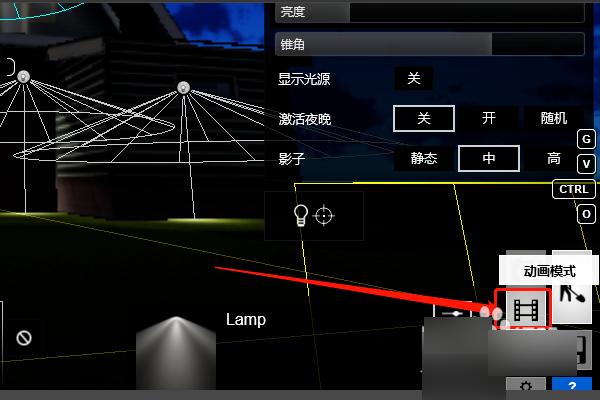
总结起来,Lumion为用户提供了多种灯光选项和功能,使得为场景添加逼真的照明变得简单而有趣。通过认真学习和实践,你可以创造出令人惊叹的渲染效果。
转载请注明来源本文地址:https://www.tuituisoft/blog/19830.html